Muchas veces vemos un video y no entendemos todo lo que se dice. Ya sea porque el audio está bajo, porque se habla muy rápido o simplemente porque queremos seguir mejor el contenido, activar los subtítulos automáticos en YouTube puede hacer una gran diferencia.
En esta guía te explicamos cómo activar los subtítulos en YouTube de forma permanente, tanto en el celular como en la computadora. Así, cada vez que veas un video que tenga subtítulos disponibles, se mostrarán solos, sin necesidad de tocarlos cada vez.
Contenidos en esta entrada
- ¿Qué son los subtítulos automáticos y por qué usarlos?
- Cómo activar los subtítulos en YouTube desde el celular Android
- Cómo activar subtítulos automáticos en YouTube desde la computadora
- Veamos cómo personalizar los estilos de los subtítulos
- ¿Los subtítulos están disponibles en todos los videos?
- Accesibilidad digital: un derecho para todos
¿Qué son los subtítulos automáticos y por qué usarlos?
Los subtítulos son líneas de texto que aparecen en la pantalla y que muestran lo que se dice en el video. Los subtítulos automáticos son generados por el propio sistema de YouTube, gracias a distintas tecnologías.
Estos subtítulos pueden no ser perfectos, pero resultan muy útiles para:
- Personas con dificultades auditivas
- Quienes prefieren leer y escuchar al mismo tiempo
- Casos en los que el video está en otro idioma (y tiene traducción)
- Ambientes ruidosos o silenciosos (donde no se puede poner sonido)
Activarlos es sencillo y te va a mejorar muchísimo la experiencia al mirar videos.
Cómo activar los subtítulos en YouTube desde el celular Android
La aplicación de YouTube en celulares Android permite configurar los subtítulos para que se activen automáticamente cada vez que se pueda.
Paso a paso para activar los subtítulos en el celular
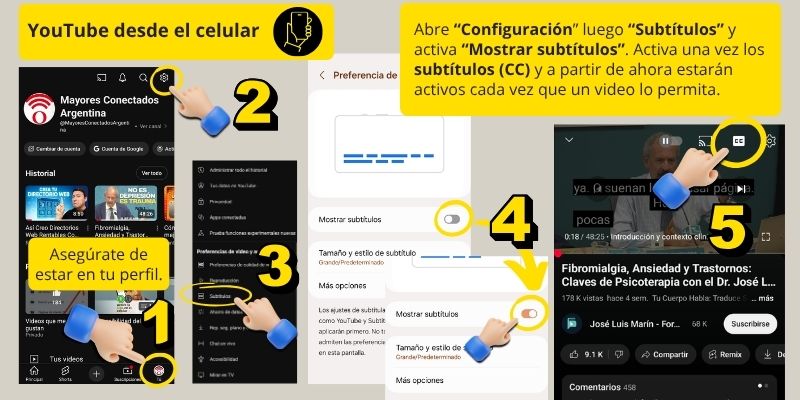
- Abrí la app de YouTube
- Tocá tu ícono de perfil, debajo a la derecha (punto 1 de la imagen de arriba)
- Ingresá en Configuración, arriba a la derecha (2)
- Seleccioná la opción Subtítulos (3), está dentro de “Preferencias de video y audio”
- Activá la casilla que dice: “Mostrar subtítulos” (4)
- En el reproductor asegúrate de activar la primera vez los subtítulos (CC) (5)
Ahora, cada vez que un video tenga subtítulos disponibles, aparecerán solos. Y aunque no los tenga, los generará automáticamente.
Cómo activar subtítulos automáticos en YouTube desde la computadora
Si usás YouTube en una computadora, también podés hacer este ajuste desde el navegador. Así, los subtítulos se activarán de forma automática.
Guía paso a paso para configurar los subtítulos en PC o notebook
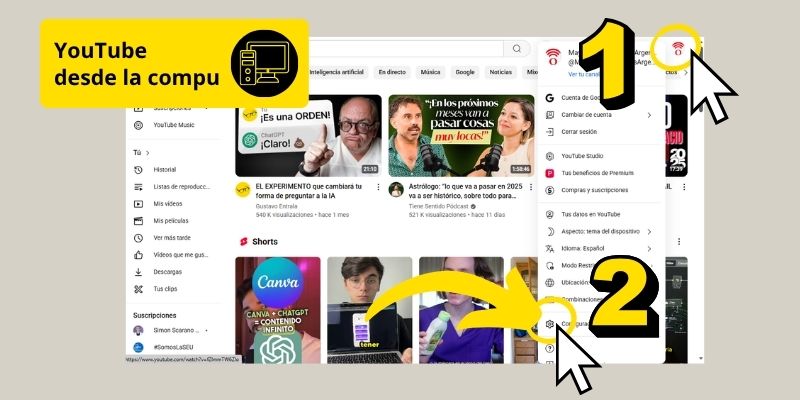
- Andá a www.youtube.com e iniciá sesión con tu cuenta
- Hacé clic en tu ícono de perfil (esquina superior derecha) (1)
- Ingresá a Configuración (2)
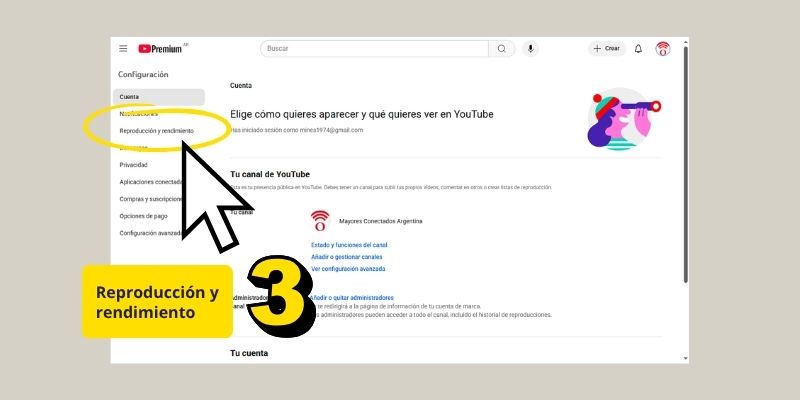
- En el menú de la izquierda, hacé clic en Reproducción y rendimiento (3)
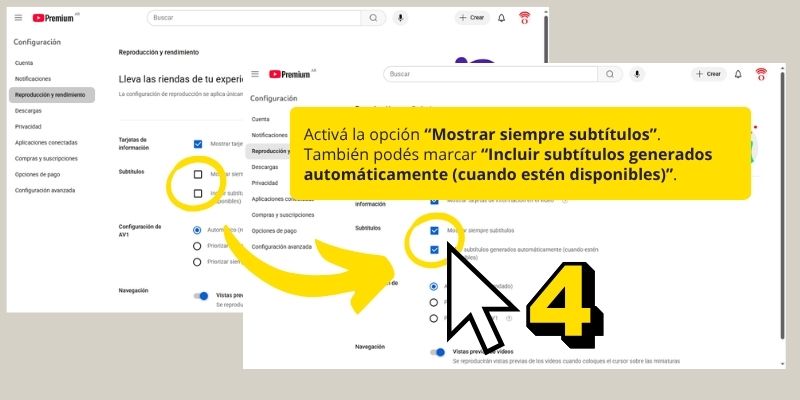
- Activá la opción “Mostrar siempre subtítulos” (4)
- También podés marcar “Incluir subtítulos generados automáticamente (cuando estén disponibles)” (4)
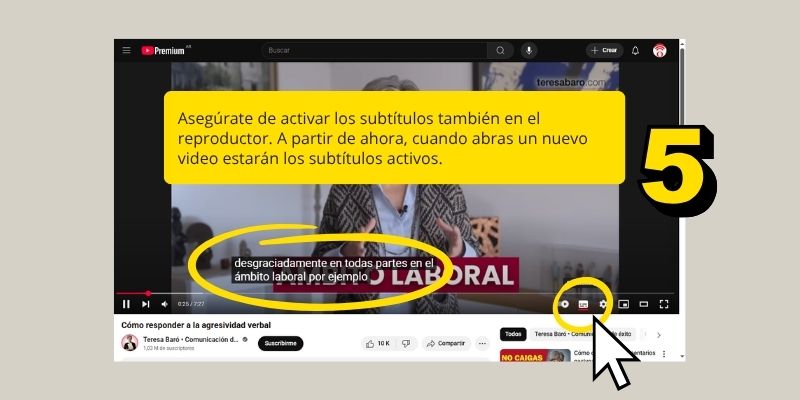
- En el reproductor asegúrate de activar la primera vez los subtítulos (5)
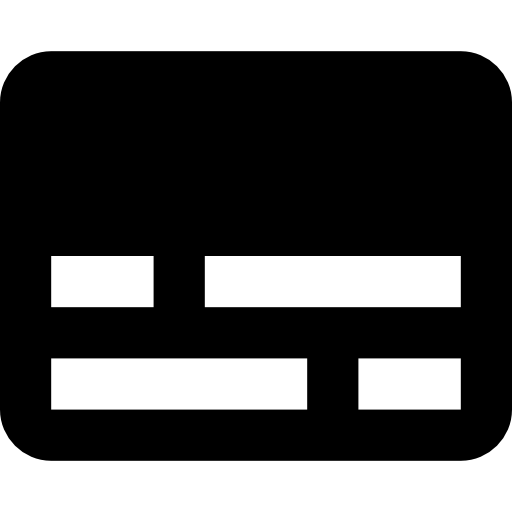
Icono de subtítulos para la versión de escritorio (notebooks y desktops) de la App YouTube
¡Listo! Ya no tenés que preocuparte por encender los subtítulos cada vez.
Veamos cómo personalizar los estilos de los subtítulos
YouTube también te da la posibilidad de personalizar los subtítulos. Esto es ideal para personas que necesitan letras más grandes o con más contraste.
Cómo cambiar el aspecto visual de los subtítulos en el celular
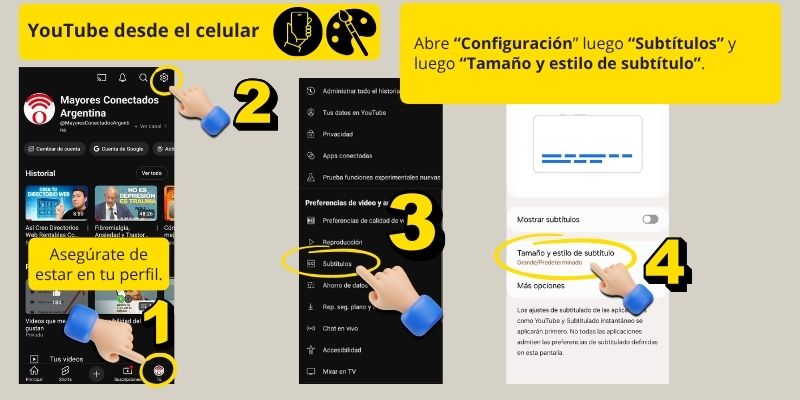
- Asegurate de estar en tu perfil (1)
- Ingresá en Configuración, arriba a la derecha (2)
- Seleccioná la opción Subtítulos (3), está dentro de “Preferencias de video y audio”
- Seleccioná Tamaño y estilo de subtítulo (4)
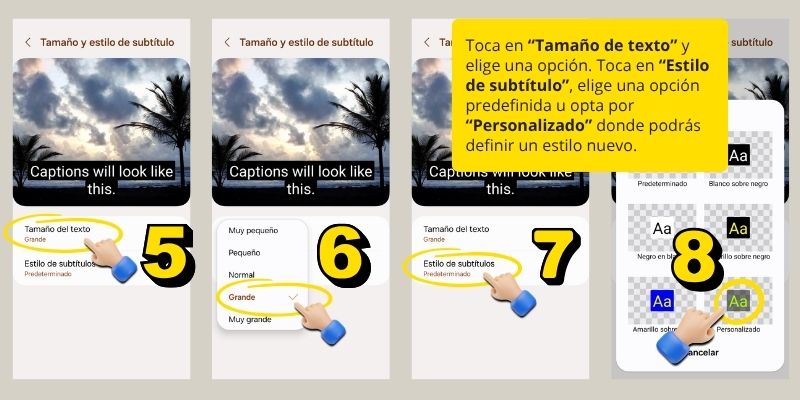
- Tocá en «Tamaño del texto» (5) y toca en alguna de las opciones que se muestran (6)
- Tocá en «Estilo de subtítulo» (7) y elige alguna de las opciones preestablecidas o crea tu propio estilo tocando en la opción «Personalizado» (8)
Cómo cambiar el aspecto visual de los subtítulos en la computadora o notebook
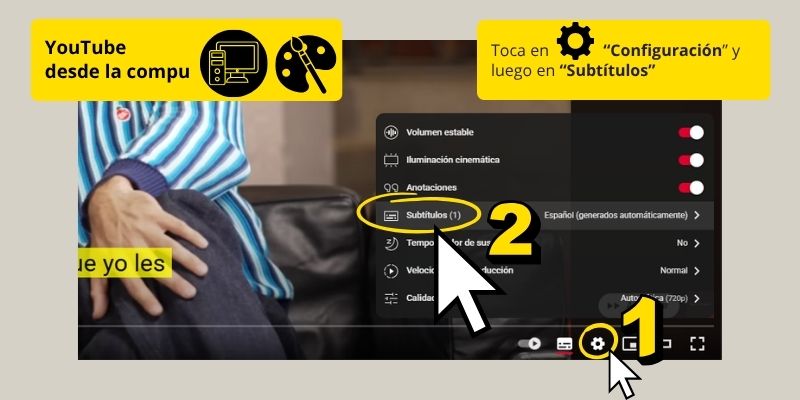
- Hacé clic en un video
- En la esquina inferior, tocá el ícono de engranaje ⚙️(1)
- Seleccioná Subtítulos (2)
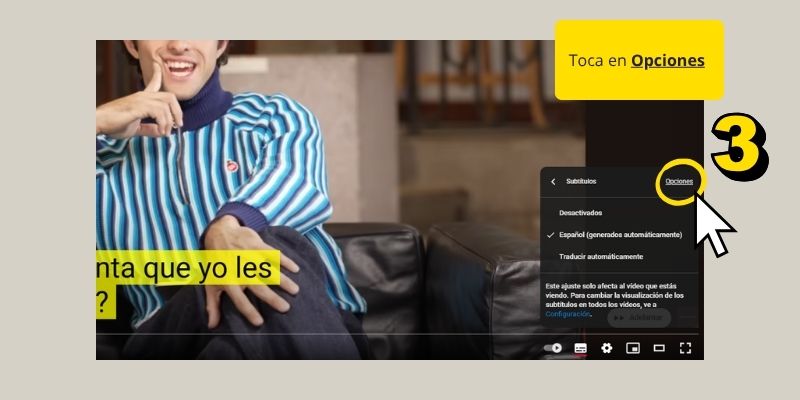
- Seleccioná Opciones (3)
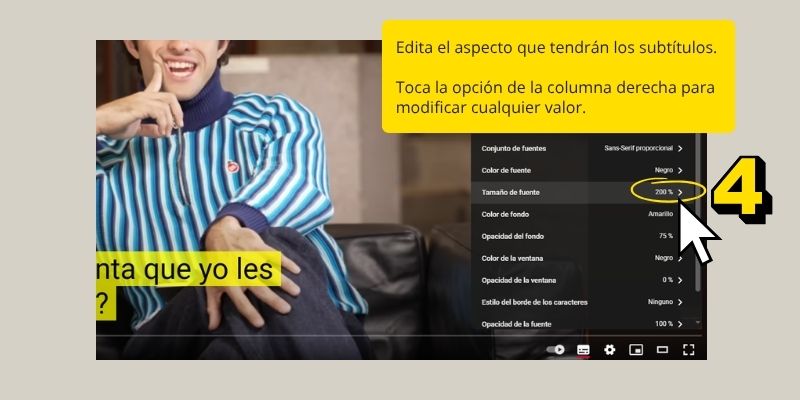
- Verás todos los elementos que puedes cambiar a la izquierda, como la fuente, color, tamaño, color del fondo y mucho más
- Toca en el valor a la derecha de cada elemento para cambiarlo, 200% en el ejemplo de la imagen (4)
¿Los subtítulos están disponibles en todos los videos?
No todos los videos tienen subtítulos, pero muchos sí. Especialmente los que suben canales grandes o con buen sonido. Si el creador del video no los activó manualmente, YouTube puede generar subtítulos automáticos.
Estos subtítulos pueden contener errores, pero suelen ser bastante útiles para seguir el contenido general del video.
Accesibilidad digital: un derecho para todos
En Mayores Conectados creemos que la tecnología debe ser accesible. Este tipo de funciones ayudan a que más personas puedan disfrutar de contenidos digitales, sin sentirse limitadas por barreras auditivas, visuales o técnicas.
Activar subtítulos automáticos en YouTube es una forma de acercar la tecnología a todos, y especialmente a quienes más lo necesitan.
¿Usás subtítulos cuando ves videos? ¿Te resultan útiles?
Te invitamos a dejar tu comentario en el blog. Leer tus experiencias nos ayuda a mejorar y seguir creando contenidos pensados especialmente para vos.
💬 ¿Ves algo equivocado o para mejorar?
📩 ¿Querés recibir más sobre Mayores Conectados?





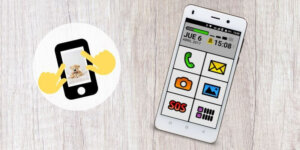






 (4,37 de 5)
(4,37 de 5)